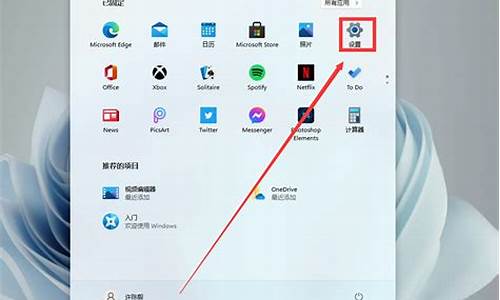电脑f盘没有了怎么恢复-d电脑系统f盘突然不见了
1.电脑重新安装系统后,D,E,F盘丢失怎么找回?
2.重启电脑D E F盘不见了,里面有重要的文件。
3.重装系统后,整个F盘失踪了,怎么找回来?
4.电脑硬盘消失了,总共是C、D、E、F盘,D、E盘消失了,请问怎么解决啊?
5.win7系统电脑中毒导致C,D,F盘都不见了怎么办
电脑重新安装系统后,D,E,F盘丢失怎么找回?

重装系统导致D,E,F盘丢失,大多为磁
盘符
盘丢失,损坏等等问题,解决方法如下。
方法一:重新分配盘符
1)如果是盘符丢失,重新分配一下盘符,就能显示丢失的磁盘了,分配盘符方法如下。
2)我的电脑或计算机->右键->管理->存储->
磁盘管理
3)找到未分配盘符的盘->右键->更新驱动器名与路径。
4)在新窗口,点“添加”,然后给个这盘分配一个没有被占用的盘符。
5)其它盘符分配方法,按3-4步方法循环执行。
方法二:格式化
1)进入磁盘管理后,如果发现磁盘状态为损坏,就需要
格式化磁盘
2)格式化方法,在需在格式化的磁盘上右键,选择“格式化”。
3)在格式化窗口,选择文件系统类型,一般为NFTS类型,然后按确定,再弹出的确认框中再按“确定”,就开始格式化了。
提示:如果是盘符丢了,重新分配盘符后,其内的文件资料还能保全,如果是磁备分区损坏,里面的数据就很难保全了。
重启电脑D E F盘不见了,里面有重要的文件。
原因分析:
系统设置问题
简易步骤:
方案一:开始运行里输入gpedit.msc—找到用户配置-管理模版-windows组件-windows管理器-隐藏“我的电脑”中的这些指定的驱动器—打开隐藏我的电脑中的这些指定的驱动器,在已启用中选择不限制驱动器
方案二:开始-运行输入regedit—打开注册表,找到HKEY-CURRENT-USERSoftwareMicrosoftWindowsCurrentVersionPoliciesExplorer分支,将NoDrives键值删除即可(请先备份)
解决方案:
方案一:
1.
开始运行里输入gpedit.msc。(如图1-2)
图1
图2
2.
找到用户配置-管理模版-windows组件-windows管理器-隐藏“我的电脑”中的这些指定的驱动器。(如图3)
图3
3.
打开隐藏我的电脑中的这些指定的驱动器,在已启用中选择不限制驱动器。(如图4)
图4
方案二:
1.
开始-运行输入regedit。(如图5-6)
图5
图6
2.
打开注册表,找到HKEY-CURRENT-USERSoftwareMicrosoftWindowsCurrentVersionPoliciesExplorer分支,将NoDrives键值删除即可(请先备份)。(如图7)
图7
Win7解决方案
问题描述:
我的电脑下本来有C盘和D盘2个盘符,但现在只剩下D盘。
原因分析:
系统设置问题
简易步骤:
方案一:开始运行里输入gpedit.msc—找到用户配置-管理模版-windows组件-windows管理器-隐藏“我的电脑”中的这些指定的驱动器—打开隐藏我的电脑中的这些指定的驱动器,在已启用中选择不限制驱动器
方案二:开始-运行输入regedit—打开注册表,找到HKEY-CURRENT-USERSoftwareMicrosoftWindowsCurrentVersionPoliciesExplorer分支,将NoDrives键值删除即可(请先备份)
解决方案:
方案一:
1.
开始运行里输入gpedit.msc。(如图1-2)
图1
图2
2.
找到用户配置-管理模版-windows组件-windows管理器-隐藏“我的电脑”中的这些指定的驱动器。(如图3)
图3
3.
打开隐藏我的电脑中的这些指定的驱动器,在已启用中选择不限制驱动器。(如图4)
图4
方案二:
1.
开始-运行输入regedit。(如图5-6)
图5
图6
2.
打开注册表,找到HKEY-CURRENT-USERSoftwareMicrosoftWindowsCurrentVersionPoliciesExplorer分支,将NoDrives键值删除即可(请先备份)。(如图7)
图7
重装系统后,整个F盘失踪了,怎么找回来?
是F分区表丢失了,用“DiskGenius3.8.0"(或“DiskGenius3.7.1")来找回丢失的分区。。
1、从网上下载“DiskGenius3.8.0",或“DiskGenius3.7.1",,打开文件夹,双击“DiskGenius.exe”,打开“DiskGenius3.8.0"窗口。
2、在DiskGenius3.8.0"窗口-工具-选用“搜索已丢失的分区(重建分区表)”。
3、在搜索分区对话框中:搜索范围-选整个硬盘;搜索方式-选高级方式;高级方选项-选按柱面和检查时包含引导扇区的备份扇区,点击“开始搜索”按钮。
4、首先搜索到的是C分区,选”忽略”,继续搜,是D ,选“忽略”,E选“忽略”,再搜下一个分区是F,点右窗格左上角的“分区参数”,查看分区容量,点“浏览文件”,查看分区中的文件,确定是你丢失的分区,点“保留”。
5、分区全找到了,点菜单“硬盘”下的“保存分区表”。
6、打开我的电脑,可以看到重新找回分区和文件。
电脑硬盘消失了,总共是C、D、E、F盘,D、E盘消失了,请问怎么解决啊?
估计是中了引导型或其它原因,导致分区引导记录损坏,也可能是分区表损坏了。修复这种错误需要专业的知识,如果你不懂的话,请找专业人士修复,下面的内容就不必看了。
修复方法:1.手工导出分区表记录,看有无损坏,有损坏的可手工修复,然后写回;
2.手工导出分区引导记录,看有无损坏,有损坏的可手工修复,然后写回;也可用备份扇区覆盖原引导扇区。
如果不是出现物理损坏的话,一般是可以手工修复的。至于专业修复软件,我没用过,也无法推荐。
win7系统电脑中毒导致C,D,F盘都不见了怎么办
win7系统电脑中或重装系统发现C,D,F盘都不见了,怎么办?这种情况很少见,网上介绍关于电脑中毒C,D,F盘都不见了的解决方法比较少,遇到这样的情况该如何解决呢?不要着急,本教程小编和大家一起来解决win7系统电脑中毒导致C,D,F盘都不见了的问题。
推荐:笔记本专用win7系统下载
具体方法如下:
1、对非系统盘进行分区需要进入计算机管理的磁盘管理,但如果是中毒的话,可能会修改注册表值,导致无法进入计算机管理,所以这里先讲一下修复注册表的方法;
2、打开记事本,输入
WindowsRegistryEditorVersion5.00
[HKEY_CLASSES_ROOT\CLSID\{20D04FE0-3AEA-1069-A2D8-08002B30309D}\shell\Manage\command]
@=hex(2):25,00,77,00,69,00,6e,00,64,00,69,00,72,00,25,00,5c,00,73,00,79,00,73,\
00,74,00,65,00,6d,00,33,00,32,00,5c,00,6d,00,6d,00,63,00,2e,00,65,00,78,00,\
65,00,20,00,2f,00,73,00,20,00,25,00,77,00,69,00,6e,00,64,00,69,00,72,00,25,\
00,5c,00,73,00,79,00,73,00,74,00,65,00,6d,00,33,00,32,00,5c,00,63,00,6f,00,\
6d,00,70,00,6d,00,67,00,6d,00,74,00,2e,00,6d,00,73,00,63,00,00,00;
3、保存,把文件类型改为reg;
4、再打开刚才做的那个reg文件,弹出提示确定即可。
方法二:
1、导入此注册表文件后就可以打开计算机管理了,进入计算机管理进行分区,右键桌面上的计算机,右键菜单里找到“管理“,点进去;
2、点磁盘管理,开始分区;
3、右键绿色的可用分区,点右键菜单里的”新建简单卷“;
4、然后会弹出向导,分区大小自定,一路确定就可以了,如果是需要多个盘,就计算好每个盘的大小再一个个分区。
关于win7系统电脑中毒C,D,F盘都不见了的解决方法全部内容介绍到这里了,简单设置之后,重启电脑C,D,F盘又恢复了。
声明:本站所有文章资源内容,如无特殊说明或标注,均为采集网络资源。如若本站内容侵犯了原著者的合法权益,可联系本站删除。